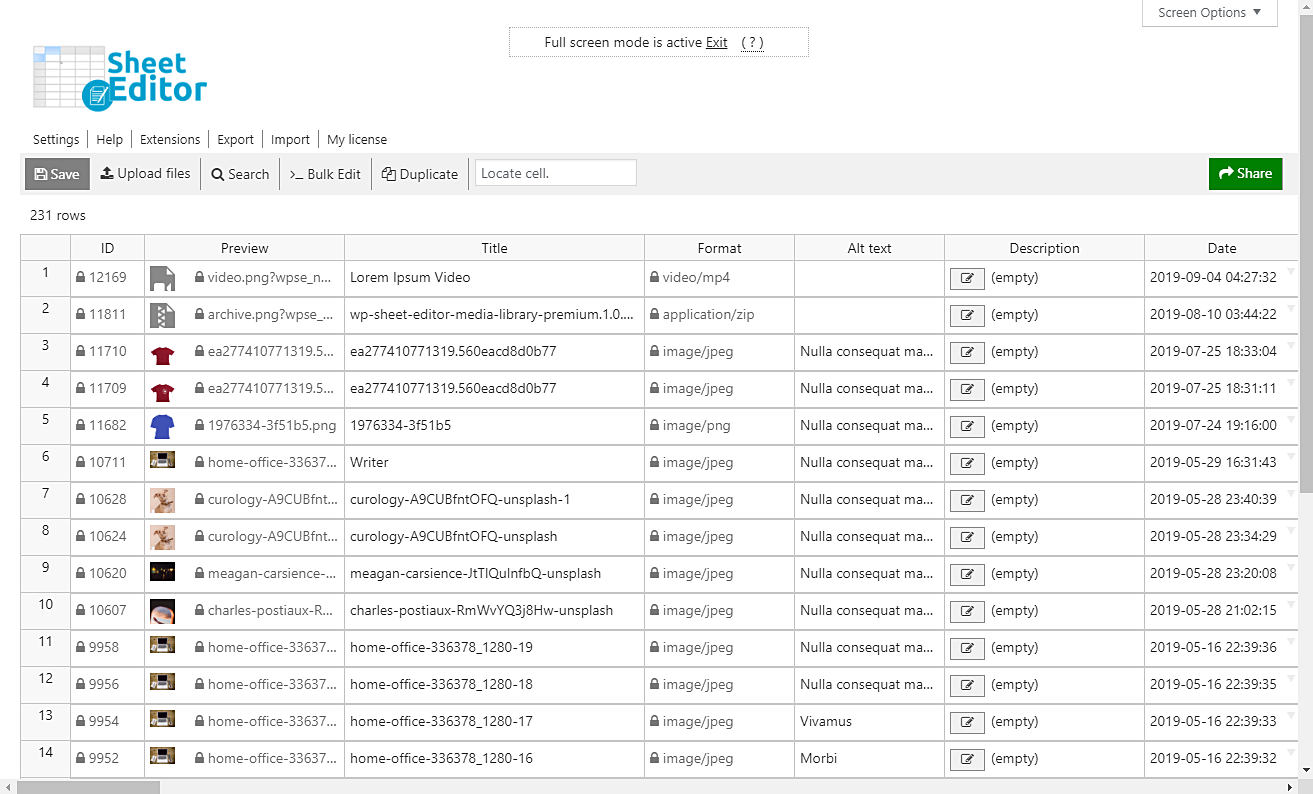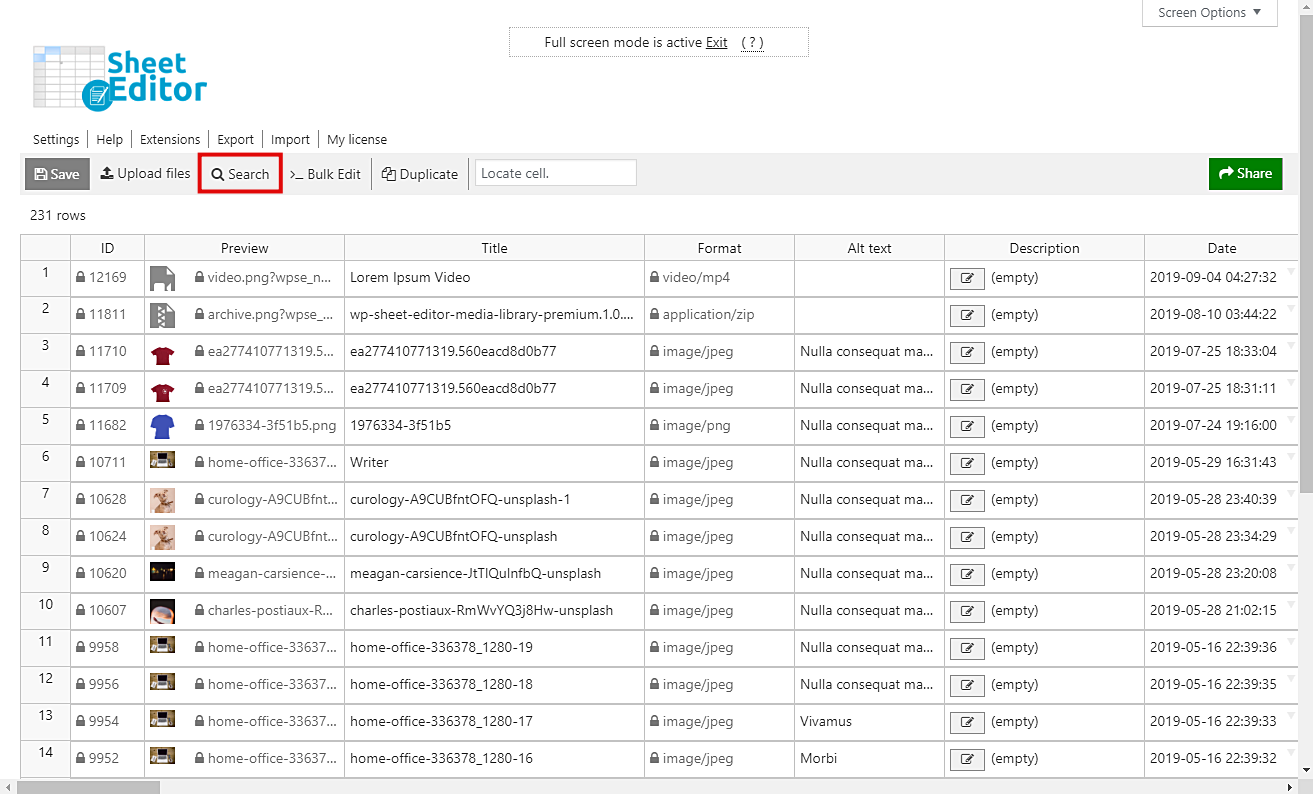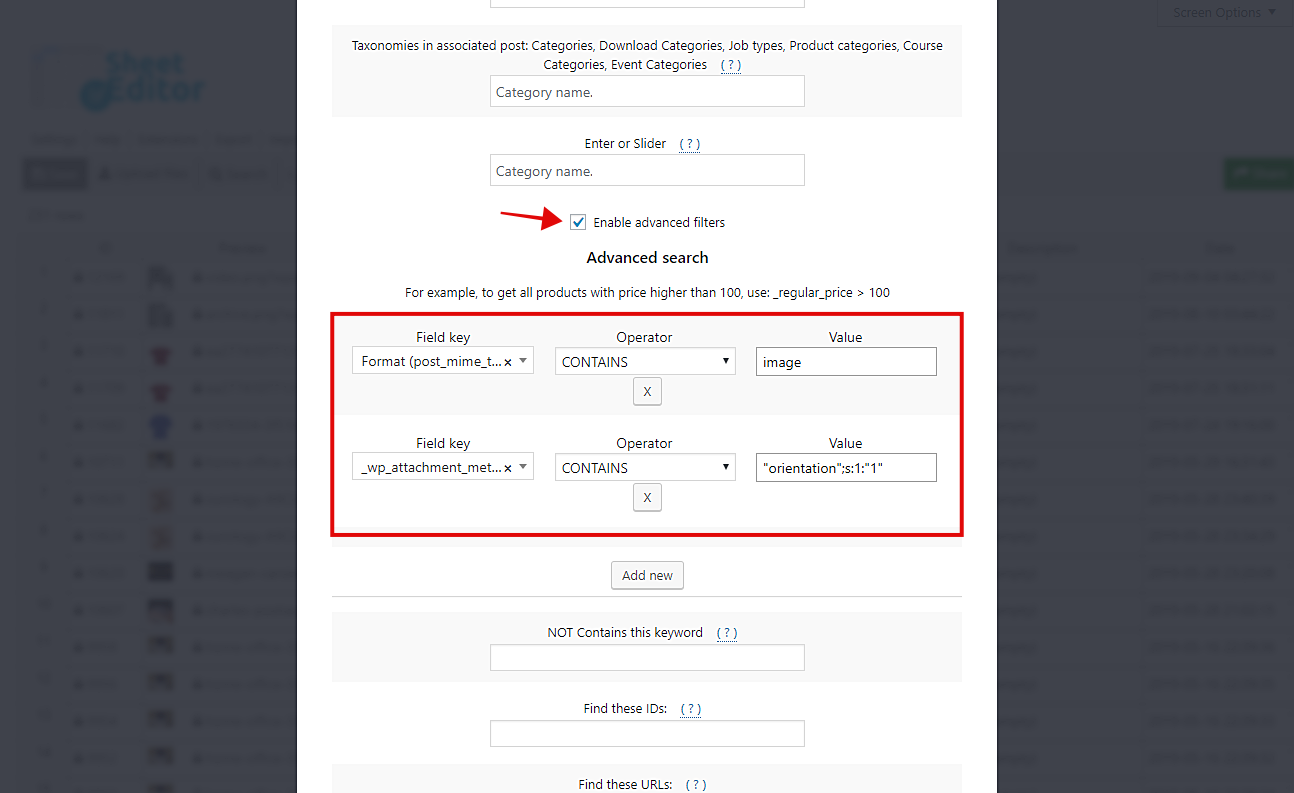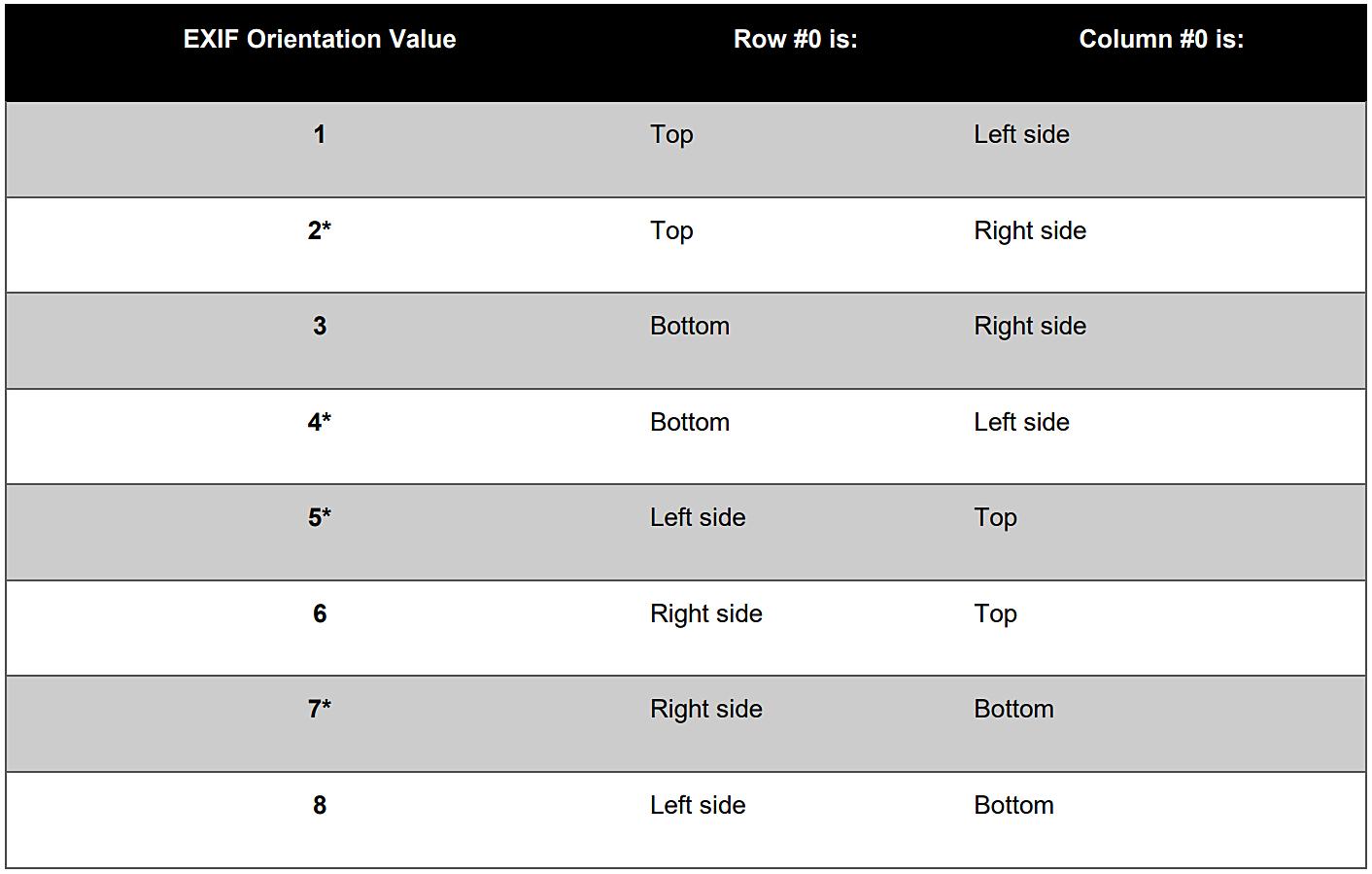在本教程中,我们想向您展示如何按方向快速查找所有图像。这很重要,因为有时我们可能会收到来自用户的电子邮件或消息,他们会在其中通知我们某些图像已旋转,并且上载时我们可能没有注意到。
当然,这是WordPress无法做到的。使用普通的WordPress文件管理器按方向查找图像完全是不可能的。不过不用担心我们有一个很好的解决方案。
我们想向您展示如何使用简单但功能强大的电子表格按方向查找图像。我们正在谈论媒体库电子表格插件。该插件可简化您的工作,因为它使您可以在几秒钟内进行高级搜索,并只需几步即可大规模应用更改。
您可以在此处下载插件:
下载媒体库电子表格插件 – 要么 – 阅读更多
.vg-buy-now-wrapper {margin:1.5em auto;最大宽度:700像素;边框:1px实线#ddd;左边框:0;右边界:0; color:#000} .vg-buy-now-wrapper .vg-buy-now-shortcode {color:#fff!important;填充:10px;字体家族:“ Roboto”,Sans-serif;文本转换:大写;背景颜色:#2185f5; border-radius:8px;清楚的显示:内联块} .vg购买现在包装器.vg购买现在短代码:悬停{不透明度:.9}
安装并激活后,您需要进入工作表编辑器>编辑媒体以打开电子表格。您会看到所有图像及其完整信息。
现在,您只需要遵循以下简单步骤。
1-打开“搜索”工具以过滤图像
与批量编辑工具一起,“搜索”工具旨在帮助您节省大量时间。此工具可让您在几秒钟内进行高级搜索,因此您需要通过点击插件工具栏上的“搜索”来打开它。
2-按方向过滤图像
打开搜索工具后,您需要勾选启用高级过滤器复选框。之后,您需要选择以下值。
-
字段键:格式
-
操作员:CONTAINS
-
值:图像
现在,单击添加新为了添加一个新的过滤器,并且使用这些值。
-
字段关键字:wp_attachment_metadata
-
操作员:CONTAINS
-
值:在此处选择要搜索的方向。您需要输入“ orientation”; s:1:“ 0”,只需将0更改为所需的方向即可。
这是一张表格,供您了解方向值。
该图表是以下文章的适配器: JPEG旋转和EXIF 取向。它向您显示了许多重要的详细信息,以了解定向的工作原理。
确定要搜索的方向后,请单击“运行搜索”以按方向过滤图像。
完成!
单击“运行搜索”后,所有图像将被过滤并显示在电子表格中。您可以应用所需的任何更改。例如,您可以更改其方向,将其全部删除,等等。
您可以在此处下载插件:
下载媒体库电子表格插件 – 要么 – 阅读更多